ホーム
> crft 勝手マニュアル
> Adobe Photoshopの勝手マニュアル
> Photoshopのメインメニュー
> イメージ
> 色調補正(J)
> カラーバランス(B)… Ctrl+B
- 自然な彩度(V)…
- 色相・彩度(H)… Ctrl +U
- カラーバランス(B)… Ctrl +B
- 白黒(K)… Alt +Shift +Ctrl +B
- レンズフィルター(F)…
- チャンネルミキサー(X)…
- カラールックアップ…
- 彩度を下げる(D) Shift +Ctrl +U
- カラーの適用(M)…
- 色の置き換え(R)…
- 平均化(イコライズ)(Q)
色調補正(J) カラーバランス(B)… Ctrl+B
なぜ、
シアン<>レッド
マゼンタ<>グリーン
イエロー<>ブルー
になっているかはわかりませんが、見た通りスライダーで寄せた方の色味が強くなります。写真を部分的に選択することによって効率よく写真の部分的な色味の調節も行えます。
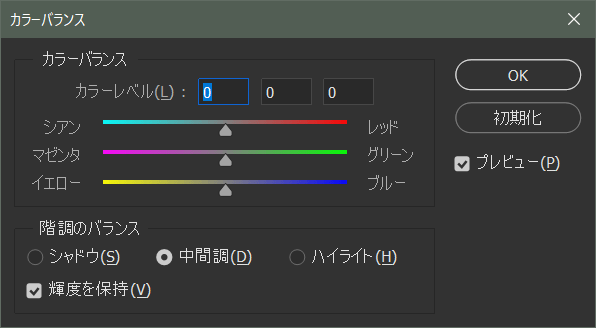
-
カラーバランス(B)… Ctrl+Bのヒント
シアン、マゼンタ、イエローは印刷で使われる色の三原色(実際にはこの3つに加えて黒を再現するために黒インクが追加使用されます)、レッド、グレーン、ブルーはディスプレイで使われる光の三原色。CMYK値は増やしていくと黒へ向かっていき、RGB値を増やしていくと白へ向かっていきます。ディスプレイは光の三原色を利用しているので正確にCMYKを再現できないものがほとんどです。その問題を解決しようとしたのが Adobe RGB と呼ばれる色域の定義でAdobe RGB 100%と表記があれば、両者とも正確に再現する能力を持っているディスプレイということとになります。
